Configurando o e-mail no Android
Saiba como configurar seu Android para receber e-mails de sua hospedagem via celular.
1) Em Aplicações no seu Android, procure pelo aplicativo “E-mail”. Este aplicativo já vem instalado na maioria dos smartphones com esse sistema operacional.
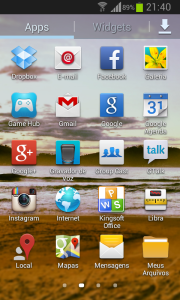
2) Como ainda não possui nenhuma conta cadastrada no smartphone, o aplicativo irá solicitar o e-mail e senha (dados cadastrados no painel de controle da Imagehost ao cadastrar um novo e-mail). Logo após preenchido, clique em “Config. Manual”.
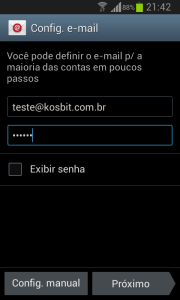
3) Ele irá nos solicitar qual é o tipo de conta a ser utilizado, por preferência dos recursos, iremos escolher POP. Caso não saiba a diferença, conheça a diferença entre POP e IMAP.
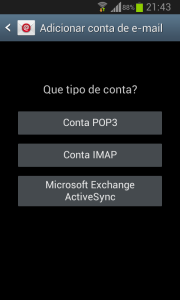
O aplicativo verificará se as informações preenchidas estão corretas.
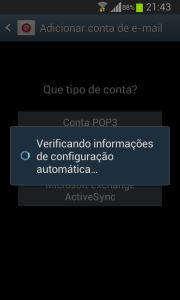
4) Logo após nos abrirá uma tela onde é necessário informar o usuário completo (exemplo: seunome@seudomínio.com.br) e o servidor IMAP.
Servidor IMAP da Imagehost: mail.imagehost.com.br
Servidor POP da Imagehost: mail.imagehost.com.br
Tipo de segurança: SSL
porta: 993
5) No próximo passo deve-se informar o servidor SMTP que também é mail.imagehost.com.br, certificar que a porta de SMTP é 465 e também se o usuário está preenchido de forma completa (exemplo: seunome@seudomínio.com.br).
Servidor IMAP da Imagehost: mail.imagehost.com.br
Servidor SMTP da Imagehost: mail.imagehost.com.br
tipo de segurança: SSL
selecionar a opção solicitar inicio de sessão ou requer login
6) Neste passo trata-se de configurações pessoais de sincronização da sua conta de e-mail, configure-a da forma que achar melhor. Lembrando que quanto mais rápido a verificação de novos e-mails, maior o consumo de bateria de seu smartphone.
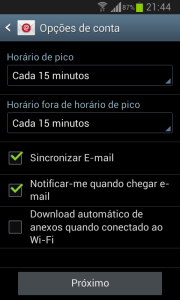
7) Agora, é necessário informar o nome da conta e também o nome que ficará visível para quem receber o e-mail.
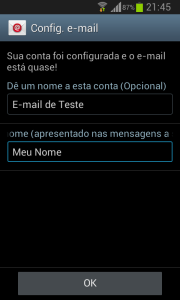
Feito isso, clique em OK.
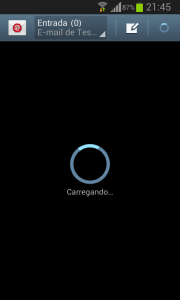
Pronto! Agora o Android irá carregar todos seus e-mails e ficará pronto para uso.